
विषय
यदि आप ब्लूस्टैक्स 4 पर गेमिंग प्रदर्शन बढ़ाते हैं, तो यह आपको अपने पसंदीदा एंड्रॉइड गेम को आसानी से चलाने की अनुमति देगा। आपको इस सॉफ़्टवेयर में अधिक संसाधन आवंटित करने की आवश्यकता होगी जैसे कि असतत GPU का उपयोग करने के साथ-साथ इसे प्राप्त करने के लिए अधिक CPU कोर और RAM आवंटित करना।
ब्लूस्टैक्स 4 सॉफ्टवेयर का नवीनतम संस्करण है जो हमारे विंडोज 10 कंप्यूटर को एंड्रॉइड ऐप चलाने की अनुमति देता है। अधिकांश समय, इसका उपयोग पीसी पर एंड्रॉइड गेम खेलने के लिए किया जा रहा है क्योंकि कीबोर्ड और माउस का उपयोग गेमिंग अनुभव को और बढ़ाएगा। यह उपयोग करने के लिए स्वतंत्र है और इसे 210 मिलियन से अधिक बार डाउनलोड किया गया है।
विंडोज 10 पर ब्लूस्टैक्स 4 के गेमिंग प्रदर्शन में सुधार करें
यदि ब्लूस्टैक्स 4 आपके कंप्यूटर पर सुचारू रूप से नहीं चल रहा है, तो कई समाधान हैं जिन्हें आप इसे ठीक करने के लिए अनुसरण कर सकते हैं। यहाँ आपको क्या करने की आवश्यकता है
पहले क्या करें:
- कंप्यूटर को पुनरारंभ करें, फिर जांचें कि क्या समस्या अभी भी होती है।
विधि 1: गेमिंग प्रदर्शन में सुधार करने के लिए ब्लूस्टैक्स 4 में अधिक सीपीयू कोर और रैम आवंटित करें
अपने CPU कोर का अधिक उपयोग करने के लिए इस सॉफ़्टवेयर की अनुमति देने से इसके प्रदर्शन में बहुत सुधार होगा।
आपको पहले यह सुनिश्चित करना चाहिए कि आपके कंप्यूटर में वर्चुअलाइजेशन सक्षम है।
- स्टार्ट बटन पर क्लिक करें
- टास्क मैनेजर पर क्लिक करें।
- प्रदर्शन टैब पर क्लिक करें।
- बाएँ फलक पर पाए गए CPU पर क्लिक करें।
- सुनिश्चित करें कि वर्चुअलाइजेशन सक्षम है।
एक बार जब आप यह सुनिश्चित कर लेते हैं कि वर्चुअलाइजेशन सक्षम है तो इन चरणों के साथ आगे बढ़ें।
समय की आवश्यकता: 5 मिनट
ब्लूस्टैक्स को अधिक सीपीयू कोर और रैम तक पहुंचने दें
- ब्लूस्टैक्स 4 खोलें।
आप एप्लिकेशन के प्रारंभ मेनू सूची से उस पर क्लिक करके ऐसा कर सकते हैं।
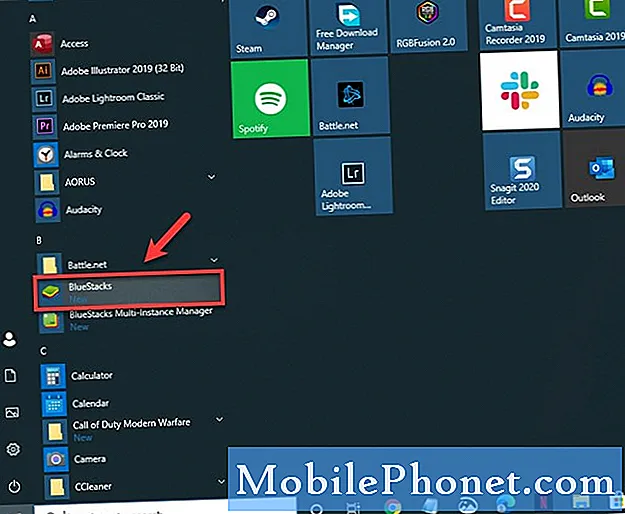
- मेनू बटन पर क्लिक करें।
यह ऐप के ऊपरी दाहिने हिस्से में तीन क्षैतिज रेखाएं हैं।
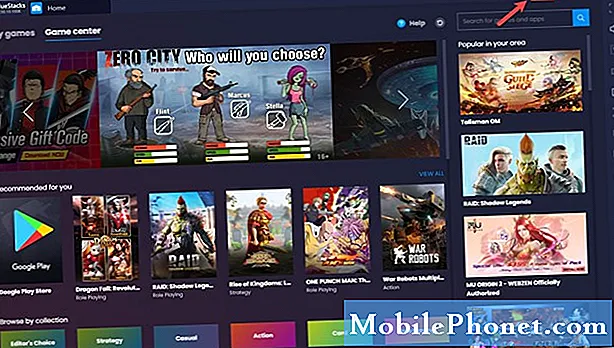
- सेटिंग्स पर क्लिक करें।
यह गियर की तरह आकार का पहला आइकन है।
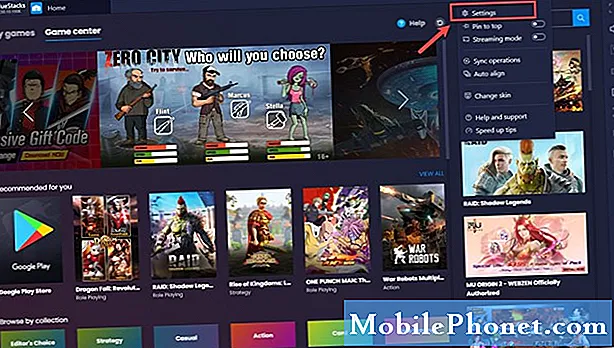
- इंजन पर क्लिक करें।
यह बाएं फलक पर पाया जा सकता है।
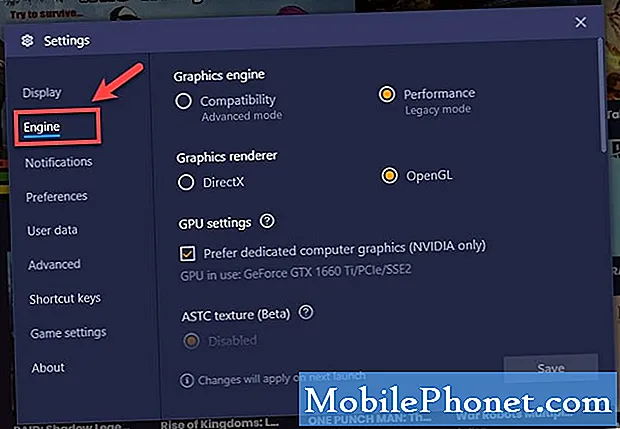
- सीपीयू और रैम के लिए अधिकतम मूल्य चुनें।
यह प्रदर्शन अनुभाग पर पाया जा सकता है।
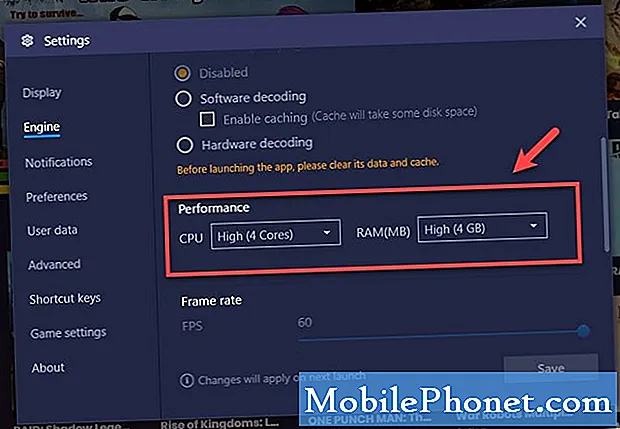
- सहेजें पर क्लिक करें फिर ब्लूस्टैक्स पुनः आरंभ करें।
यह आपके द्वारा किए गए परिवर्तनों को बचाएगा।
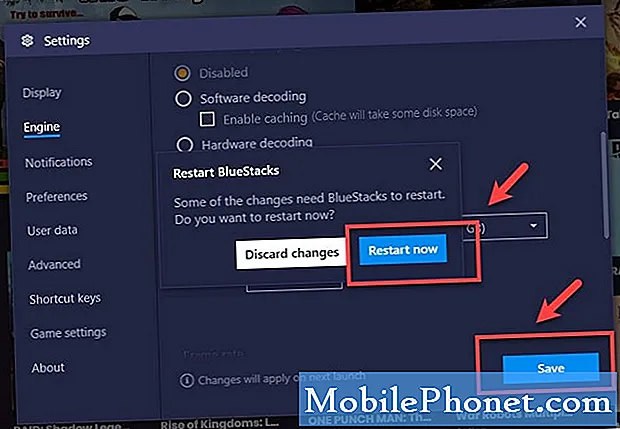
विधि 2: अपने कंप्यूटर के असतत GPU का उपयोग करें
यदि आपके पीसी में एक एकीकृत और असतत GPU है तो आपको ब्लूस्टैक्स को असतत GPU का उपयोग करने के लिए मजबूर करना चाहिए क्योंकि यह दोनों के बीच शक्तिशाली है।
- ब्लूस्टैक्स 4 खोलें।
- मेनू बटन पर क्लिक करें।
- सेटिंग्स पर क्लिक करें।
- इंजन पर क्लिक करें।
- GPU सेटिंग्स के तहत "समर्पित कंप्यूटर ग्राफिक्स (केवल NVIDIA)" के लिए बॉक्स की जाँच करें।
ऊपर सूचीबद्ध चरणों को करने के बाद आप ब्लूस्टैक्स 4 पर गेमिंग प्रदर्शन को सफलतापूर्वक बढ़ाएंगे।
अधिक समस्या निवारण वीडियो के लिए हमारे TheDroidGuy Youtube चैनल पर जाएं।
यह भी पढ़ें:
- एपिक गेम्स लॉन्चर लाइब्रेरी क्विक फिक्स से मिसिंग गेम्स


